Risolto: il modo più semplice per risolvere Spotify Problema di streaming lento
Spotify, una famosa piattaforma di streaming di musica digitale, è utilizzata da così tante persone. È uno dei migliori, se non il migliore, servizio di media digitale dominato da sé stesso, Apple Music, Amazon Music, Tidal Music, solo per citarne alcuni. Perché Spotifyil servizio è abusato, Spotify streaming lento possono verificarsi problemi.
Questo articolo ti aiuterà con la lentezza Spotify problemi di vapore. Ti guiderà nella giusta direzione e ti offrirà una soluzione concreta. Non è necessario essere uno scienziato missilistico per risolvere lentamente Spotify problemi di vapore. Hai solo bisogno di una conoscenza di base del computer e di sapere come utilizzare i dispositivi mobili. Una volta che avrai finito di leggere questo articolo, sarai il Spotify guru delle impostazioni tra i tuoi amici.
Insieme a questo, ti suggeriremo alcuni strumenti in modo che tu possa goderti ulteriormente il tuo Spotify Esperienza. Ti aiuteremo anche a scegliere quelli giusti in modo da avere la certezza di ottenere un prodotto di qualità con sicurezza garantita.
Contenuto dell'articolo Parte 1. Perché è tuo Spotify Lento in streaming? Parte 2. Come risolvere il tuo rallentamento Spotify Problema di streaming?Parte 3. Un modo pratico per risolvere il problema Spotify Problemi di streamingParte 4. Sommario
Parte 1. Perché è tuo Spotify Lento in streaming?
Ci sono molte cause di Spotify problemi di streaming lento. Proprio come con altri media digitali servizi di streaming, può derivare da problemi software, hardware o relativi alla rete. Devi assicurarti di conoscere l'origine del problema. Altrimenti, se non lo fai, ti perderai nel processo di risoluzione dei problemi.

Per quanto riguarda il software, nota che Spotify potrebbe avere impostazioni che potrebbero influire sulla tua musica. Assicurati di avere familiarità con il tuo Spotify app. Abituati ora ai menu e alle impostazioni poiché questo sarà discusso ulteriormente in seguito. Sarà necessario un po' di concetto di computer.
Per quanto riguarda l'hardware, hai solo bisogno di un po' di armeggiare con le tue impostazioni. È necessaria anche una piccola conoscenza del computer. Se non sei sicuro di alcune delle terminologie semplicemente Google per scoprirlo. Potresti sentire cose come RAM, spazio su disco e simili; quindi preparati per questo.
I problemi relativi alla rete possono essere gestiti con le tue conoscenze su semplici configurazioni Wi-Fi. Sicuramente, hai una configurazione Wi-Fi a casa e hai riscontrato alcuni problemi con essa. Dovresti essere in grado di gestirlo di conseguenza. Quindi come si risolve Spotify problemi di streaming lento? Passa alla parte successiva per scoprirlo.
Parte 2. Come risolvere il tuo rallentamento Spotify Problema di streaming?
Ora potresti trovare le ragioni del perché lo è Spotify così lenta. Ecco i suggerimenti per risolvere il tuo Spotify problema di streaming lento:
Metodo 1. Cambia la qualità della musica
La qualità di Spotify la musica influenzerà l'esperienza di ascolto. Ci sono molti modi diversi per risolvere il tuo lento Spotify problema di streaming Uno di questi sta cambiando la qualità della musica. Se la tua connessione Internet è lenta, è consigliabile regolare questa impostazione. Ciò consente la corrispondenza della qualità della musica e della velocità di Internet. Sul tuo nome sopra, vai su Impostazioni >> Qualità musica. Nella qualità della musica, scegli Bassa o Normale.
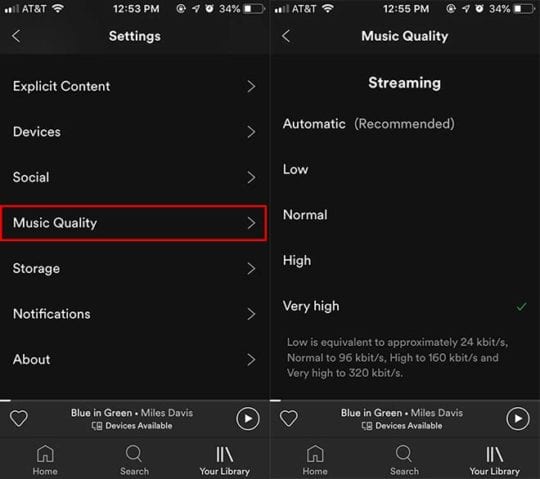
Metodo 2. Cancellare Spotify Cache
È importante anche controllare lo spazio di archiviazione del tuo PC o dispositivo mobile. Se stai esaurendo lo spazio sul tuo dispositivo, Spotify potrebbe avere difficoltà a tenere il passo con le richieste di riproduzione. Quando si utilizza l'app per un periodo più lungo, il Spotify la cache può sovraccaricarsi, può causare il rallentamento delle applicazioni. Risolvere Spotify problema di streaming lento, puoi provare a svuotare la cartella della cache.
Per gli utenti desktop:
puoi aprire direttamente questa directory: "C: \ Users \ nome utente \ AppData \ Local \Spotify\", quindi trova la cartella di archiviazione da "/Users/[Your User Name]/Library/Caches/com.spotify.client/Storage/". Ora elimina tutti gli elementi all'interno delle cartelle ma ricorda di non eliminare le cartelle principali.
Per gli utenti iPhone:
Apri il tuo Spotify app sul tuo iPhone e vai alla scheda "Home". Una volta che sei lì, vai alle tue "Impostazioni" toccando l'icona a forma di ingranaggio nell'angolo in alto a destra dello schermo. Quando viene visualizzato il menu "Impostazioni", scorri verso il basso fino a raggiungere la categoria Archiviazione delle tue impostazioni, tocca Elimina cache per liberare spazio di archiviazione. Procedi con "Cancella cache". Apparirà un menu a comparsa per confermare la tua azione, seleziona nuovamente "Cancella cache".

Per gli utenti Android:
Se sei un utente Android, puoi andare alla pagina delle impostazioni del telefono Android. Nella pagina "Impostazioni", seleziona "Gestisci app" o "App installate", l'opzione varia nei diversi telefoni, dovresti cercare l'opzione in cui sono elencate tutte le app installate. Quindi cerca Spotify e apri le sue informazioni. Dopodiché tocca "Cancella dati", quindi "Cancella cache" e infine tocca "OK". Ed è fatta, cache dell'app di Spotify è stato cancellato.

Metodo 3. Reinstalla o aggiorna Spotify
Un altro metodo per aiutare Spotify l'app viene eseguita più velocemente sta reinstallando il tuo Spotify programma dell'app. Disinstallazione Spotify cancellerà completamente il tuo telefono da tutti i file relativi a Spotify, che dovrebbe includere tutti i file problematici. Dopo la disinstallazione, vai su Google Play Store o App Store e installa l'ultima versione di Spotify in modo che se ci fossero bug nella versione precedente che stavano rallentando l'esecuzione dell'app, quelli avrebbero potuto essere corretti nell'ultima versione.
Metodo 4. Verifica i requisiti di sistema sul tuo dispositivo
Un'altra cosa che puoi controllare è la compatibilità. Il Spotify app e il tuo hardware potrebbero non combaciare bene. Per quanto riguarda l'hardware, assicurati che il tuo dispositivo sia all'altezza. Per iOS assicurati di essere su iOS 13 o versioni successive. Per i sistemi Android, ottieni e Android OS 5.0 o versioni successive. Per MacOS, procurati un Mac OS X 10.13 o superiore. Infine, per Windows, assicurati di avere Windows 7 o versioni successive. Correre Spotify più veloce, assicurati che la memoria di sistema o la RAM abbiano uno spazio disponibile di 250 MB o più.
Metodo 5. Prova a utilizzare una rete o una connessione Internet diversa
In alcuni casi, potrebbe anche causare una connessione Internet o una rete scadenti Spotify problema di streaming lento. Se si tratta di un problema di rete o relativo a Internet, un semplice cambio di rete potrebbe risolvere il problema. Se stai utilizzando il Wi-Fi, assicurati di avere almeno 10 Mbps di velocità Internet. Oppure puoi connetterti a Spotify tramite una diversa connessione di rete. Se qualcosa va divertente con il tuo router, riavvialo semplicemente per rimuovere il singhiozzo. Puoi anche provare a utilizzare i tuoi dati mobili o connetterti a un'altra rete Wi-Fi. Tuttavia, l'utilizzo della connessione dati consumerà i rispettivi addebiti.
Parte 3. Un modo pratico per risolvere il problema Spotify Problemi di streaming
Tutto dovrebbe andare bene ora per il tuo Spotify problemi di streaming lento. Tuttavia, non sai che puoi farla franca usando uno strumento di livello professionale? Non dovrai nemmeno essere connesso a Internet o aver effettuato l'accesso Spotify Musica se vuoi riprodurre le tue canzoni. Tutto ciò che serve è prima eseguire questo strumento, quindi scarica Spotify canzoni e convertili.
Questo strumento è chiamato il TunesFun Spotify Music Converter. TunesFun Spotify Music Converter rimuoverà la protezione DRM da Spotify e convertire Spotify canzoni in formati flessibili come MP3. Oltre a MP3, supporta altri formati come FLAC, AAC e WAV. Ciò significa che non è più necessario utilizzare il Spotify app e in qualsiasi Spotify account premium. Sei libero di usare il tuo lettore multimediale digitale. Usare TunesFun Spotify Music Converter, vedere i passaggi seguenti:
- Scaricare e installare il TunesFun Spotify Music Converter.
- Lancialo in seguito. Puoi trascinare e rilasciare la tua canzone preferita sulla schermata principale. Puoi anche importare un sacco di tracce perché la conversione batch può essere eseguita dall'app.

- Imposta il formato di output e la cartella di output per il tuo file di conversione. Altre opzioni possono essere modificate a piacere.

- Fare clic sul pulsante "Converti" nella parte inferiore dello schermo. Ciò attiverà l'app per avviare il processo di conversione.

Puoi visualizzare i tuoi file convertiti andando alla finestra Convertiti. Inoltre, prima di iniziare la conversione, puoi modificare facilmente i formati musicali di output tramite un menu a discesa. Puoi anche cambiare le directory di output sotto la finestra del convertitore.
Acquista una chiave di licenza per sbloccare tutto il potenziale di TunesFun Spotify Music Converter. La licenza è supportata da una garanzia di rimborso di 30 giorni. Questa app offre anche un'assistenza clienti completa tramite una risposta e-mail garantita entro 24 ore. Non c'è niente che puoi chiedere di più a un professionista Spotify Strumento di conversione.
Parte 4. Sommario
Spotify i problemi di streaming lento sono stati risolti in precedenza. Segui semplicemente i passaggi precedenti per risolvere i tuoi problemi. Potrebbe trattarsi di un problema hardware, software o di rete. Assicurati di conoscere l'origine dei tuoi problemi per affrontarli correttamente.
Per poter ascoltare le tue canzoni senza usare il Spotify app o Spotify Web Player, usa il TunesFun Spotify Music Converter. TunesFuns Spotify Converter è uno strumento professionale che scaricherà e convertirà tutti i tuoi file Spotify canzoni. Una volta fatto, puoi suonare il tuo Spotify canzoni con qualsiasi lettore multimediale. Non devi nemmeno essere loggato con Spotify. Sarai in grado di riprodurre tutte le tue canzoni senza problemi.
Lascia un commento